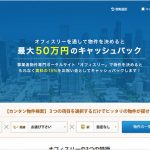レンタルオフィス「METSオフィス」運営責任者のオバタです。
社内に専用のウェブ担当者がいない場合、サイトの修正は業者に外注するのが一般的です。
何らかのツールで即時情報を共有できれば話は早いのですが、わざわざ資料を作ったりメールを送った後電話で伝えたりと効率的な伝達ができていないというケースは少なくないようです。
当記事では、URLを共有するだけでウェブサイトの修正や変更依頼をスムーズに行うことができる「AUN(あうん)」というウェブサービスについてご紹介します。特別な知識やノウハウは不要で誰でも気軽に使えますので興味がある方はぜひ目を通してみてください。
「AUN(あうん)」とは
URL: https://aun.tools/
「AUN(あうん)」は、ウェブサイトや画像にメモを貼り付けて共有できるウェブサービスです。基本無料、インストール不要。登録も不要なのでいつでもすぐに使い始めることができます。
ウェブサイト修正依頼時にパワーポイントで資料を作成したり、紙に印刷してPDF化したりといった作業を行っているという方はぜひ今日からでも使ってみてほしいツールです。
AUN(あうん)で使える機能例
| ウェブサイト・画像に貼り付けたメモの共有 | ○(共有するURLが必要) |
|---|---|
| データ保存 | ○(無料版は7日間、有料版は1年~) |
| パスワード保護 | ※有料版のみ |
| まとめてキャプチャ・移動・削除 特殊ページキャプチャ等他機能 |
※有料版のみ |
| PDFエクスポート | ○ |
「AUN(あうん)」は基本無料、登録不要で利用することができます。URLだけわかっていればネット上で修正や変更依頼を完結させられるとても便利なツールです。
長期のデータの保存期間が必要な場合など、使う機能によっては月額3000円~の有料プランを利用することもできます。
AUN(あうん)の利用方法
データ保存機能はいらない、たまに使う程度ということであれば無料プランでOK、登録などの作業は一切不要です。(有料プランについては後述します)
公式サイトトップ「すぐ使う」ボタンをクリックするだけでサービスを使うことができます。
当記事ではウェブサイトの修正依頼を出す作業を行っていきます。
※操作デモを行う環境:PC…Windows10、ブラウザ…Googleクローム
「ページキャプチャ」でURLを入力
AUN(あうん)の使い方はとてもシンプルです。
サイト修正依頼に使う場合は「ページキャプチャ」にURLを入力します。
PC用のウェブページを指定したいときは「デスクトップ」のままでOK。レスポンシブデザインの修正をしたい場合などは「タブレット」「スマートフォン」を適宜選択します。
URLを入力後、「キャプチャ」をクリックすると指定したウェブページが上から下までまるごと画像化された画面へ遷移します。
修正・変更要望を直接書き込む
上図はAUN(あうん)にスクリーンショットとして取り込まれた当サイト(METSレンタルオフィス公式ウェブサイト)のトップページです。
当画面では、マウスカーソルを動かして修正・変更要望がある部分を囲みテキストを入力することができるようになっています。
メモを複数貼り付けた状態
修正箇所の指定+メモは複数貼り付け可能。
複数のメモがあっても左側に一覧として表示される親切設計です。
付箋メモの色は6種類の中から選べるほか、メモのテキストを太文字にしたりアンダーラインを引いたりといったアレンジも可能です。
メモは後で編集できる
メモを編集したい時は、左側の作成済みメモ一覧にマウスオーバーします。
マウスオーバー時右側に表示される「このメモを編集」をクリックし、編集後「変更を適用」をクリックすれば変更完了となります。
書き込みが終わったら「保存して終了」
修正・変更要望を一通り書き込んだら画面右上「保存して終了」をクリックします。
ファイル名を入力し「保存する」をクリックすればデータが保存され、共有リンクが発行されます。
無料プランだと7日間の保存期間後データは消去されるので共有する際はご注意ください。
有料プランでは閲覧パスワードを設定することもできます。
URLを共有する
共有リンクはウェブ担当者など、修正や変更を依頼したい方にメール等で送付します。
無料プランだとデータ保存期間は7日間ですが、共有リンク発行時に当たりが出ると無料プランでも保存期間が延長されるくじびきのようなシステムがあるようです。さすがのセンスですね。
PDFのエクスポートもできる
共有リンク発行後、画面右上のPDFアイコンをクリックするとエクスポートしてダウンロードすることができます。視認性はウェブのほうが圧倒的に良いですが、どうしてもPDFじゃないとダメな場合はこちらの機能を使ってみてください。
共有された相手にはどのように見えるのか
共有リンクは一方的に送って直してもらうだけという使い方もできますが、打ち合わせをしながらブラッシュアップしていきたい場合などはリアクションボタンの機能を使うこともできます。
付箋メモ一覧にマウスオーバーすると小さなアイコンが5種類(済、保留、追加修正、電話ください、意味不明)表示されるので、修正依頼を出す→担当者にリアクションをもらう→その後のやり取りに活かすといった使い方も可能です。
有料プランについて
AUN(あうん)は無料でも問題なくずっと使えてしまいそうな素晴らしいサービスですが、以下のような条件に当てはまる場合は有料プランの利用を検討してみてください。
- データ保存期間が7日間では足りない
- 修正や変更要望を複数人で書き込む必要がある
- 閲覧パスワード保護機能がないと困る
- CSSやJavaScriptの影響でうまく表示されないページを扱いたい
- データやユーザー管理機能が必要
まとめ
ウェブサイトをはじめとしたウェブ上のデータの修正や変更依頼は伝達がスムーズにいかないことが多く、メールや電話での確認、紙へ印刷した上で対面打ち合わせをするなど効率的とは言えない手法が未だに取られています。
AUN(あうん)ならURLや画像データ以外に必要なものはなく、ウェブ上で自由にメモを貼り付けて共有するだけでOK。双方の会員登録も不要で、手間を省き時短したいならこれ以上ないくらい便利なツールだと言えます。
自分用のメモやアーカイブとして使うことができるので、リンクを共有せずとも使い道が他にいくらでもあったりします。本当に便利なサービスなのでぜひ一度使ってみてくださいね。